リモートデスクトップサービスは、Windows11/10で拡大鏡を使用するとCPUが高くなります
dwm.exeによる高いCPU使用率に気付いた場合 Windows 11/10コンピューターへのRDP(リモートデスクトッププロトコル)接続を介して拡大鏡アプリを使用する場合、この投稿はあなたを助けることを目的としています。この投稿では、この問題の潜在的な原因を特定し、この問題を軽減するために試すことができる解決策を提供します。
このCPU使用率の高い問題が発生する可能性がある典型的なシナリオを見てみましょう。
リモートデスクトッププロトコル(RDP)セッションを介してリモートWindows 10ベースのコンピューターで拡大鏡アプリを使用すると、dwm.exeプロセスのCPU使用率が急上昇します。これは、スムージングが有効になっているときに発生します 拡大鏡で。この機能は、Windows10ではデフォルトで有効になっています。
RDPはソフトウェアレンダラーを使用するため、この問題が発生します。ソフトウェアレンダラーはCPUを使用してグラフィックコマンドを実行します。
拡大鏡アプリにより、RDP接続でCPU使用率が高くなります
Windows 11/10でRDP接続を介して拡大鏡アプリを使用している場合、CPU使用率が高くなるdwm.exeが発生する場合は、以下の手順に従って問題を解決できます。
Windows 11
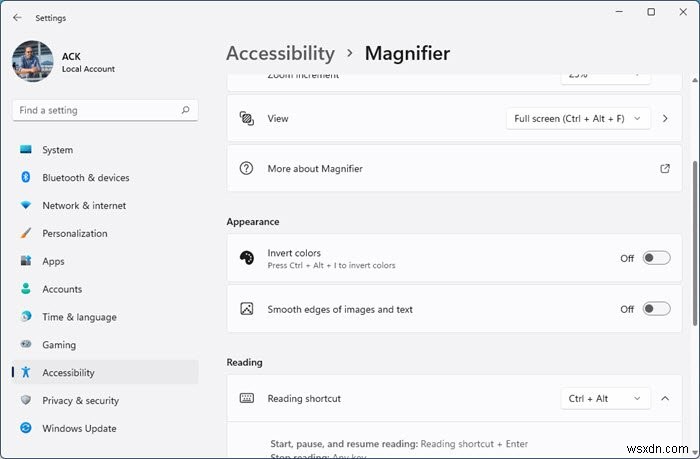
Windows 11で拡大鏡を使用しているときにリモートデスクトップサービスによってCPUが高くなる場合:
- Windows11の設定を開く
- ユーザー補助の設定を開く
- 右側で、拡大鏡をクリックします
- 外観設定を見つける
- スライダーをオフに切り替えて、画像とテキストのエッジを滑らかにします 。
Windows 10
パフォーマンスを向上させるには、Windows10Magnifierアプリでスムージングを無効にします。
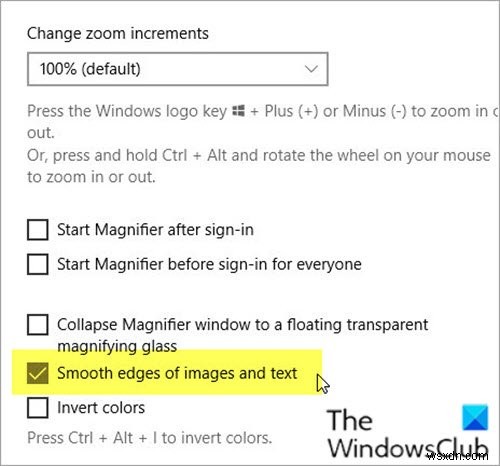
方法は次のとおりです。
- Windowsキー+Iを押して設定アプリを開きます。
- アクセスのしやすさを選択します
- 拡大鏡を選択します。
- 次に、画像とテキストの滑らかなエッジをクリアします チェックボックス。
- 設定アプリを終了します。
このアクションを完了すると、Windows 11/10コンピューターへのRDP(リモートデスクトッププロトコル)接続を介して拡大鏡アプリを使用する場合のdwm.exeによる高いCPU使用率を解決する必要があります。
デスクトップウィンドウマネージャー(dwm.exe)
デスクトップウィンドウマネージャー(DWM、以前はデスクトップコンポジティングエンジンまたはDCE)は、Windows 11/10のウィンドウマネージャーであり、ハードウェアアクセラレーションを使用してWindowsのグラフィカルユーザーインターフェイスをレンダリングできます。 DWM.exeは、透明なウィンドウ、ライブタスクバーのサムネイル、Flip3D Alt-tabウィンドウスイッチャー、さらには高解像度モニターのサポートなど、Windowsのすべての視覚効果をレンダリングします。
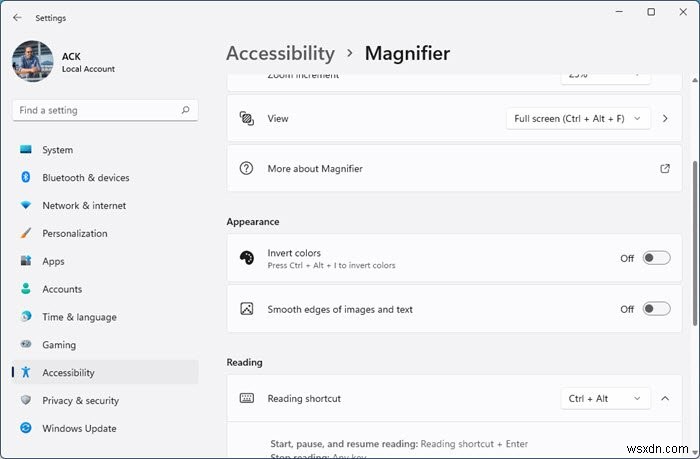
-
Windows 11/10でハイCPUを使用したHDAudioバックグラウンドプロセス(RAVBg64.exe)
デフォルトでは、バックグラウンドアプリは多くのリソースを消費しないはずです。多くの場合、気付かれずに実行され、CPUにあまり要求しません。ただし、一部のプロセスは消費量が多すぎるため、無視できません。 RAVBg64.exe このようなバックグラウンドプロセスの例です。 多くのWindowsユーザーは、 RAVBg64.exeに気づいています。 Windows CPUリソースの20%から50%を消費しながら、タスクマネージャーでそれらを睨みつけて処理します。これは決して歓迎されることではなく、PCの速度が遅いなどの悪影響があるため、すぐに対処する必要があります。 RAVBg64.exe
-
Windows11/10でのリモートデスクトップの黒い画面の問題を修正します
一部のレポートによると、最近のバージョンのWindows 11/10でRDPまたはリモートデスクトッププロトコルを使用すると、画面が真っ暗になります。この問題が発生するのは、Windows11/10でリモートデスクトップ接続機能を使用している場合です。この黒い画面の本当の原因は、ディスプレイドライバか、リモートデスクトップ接続ユーティリティの設定ミスです。 Windows11/10RDPブラックスクリーン 通常、Windows11/10リモートデスクトップは黒い画面を表示してから切断します。次のtw0の作業方法は、WindowsRDPの黒い画面の問題を解決するのに役立ちます。 永続
